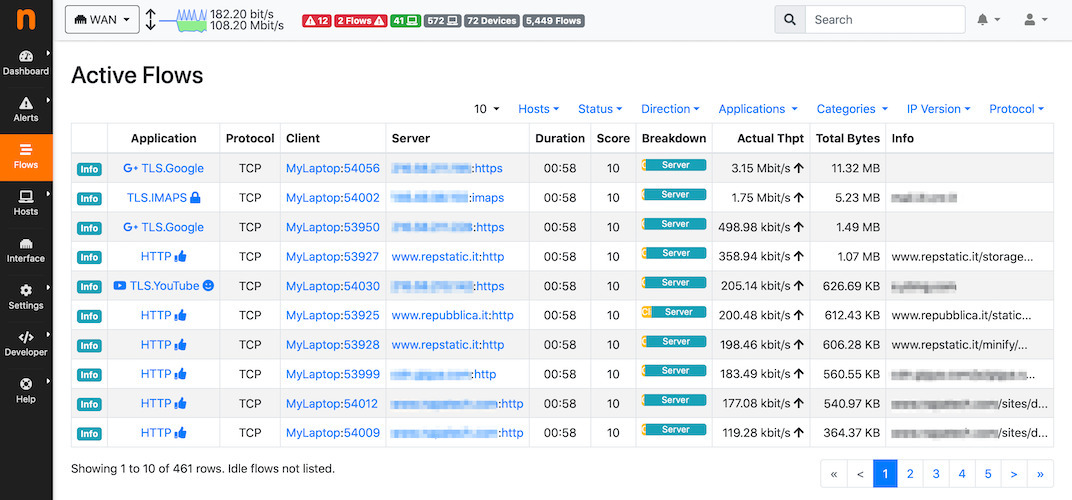- Windows 10 Packet Monitor ou Pktmon est un outil de surveillance en temps réel qui a été inclus dans le Mise à jour Windows 10 octobre 2018.
- Sa description à partir de l'invite de commande l'appelle un Capture de paquets avancée et collecte d'événements mais sa description la plus courante serait un renifleur de colis.
- Si vous avez besoin d'en savoir plus sur les outils Windows 10, le point de départ serait notre Section Outils Windows 10.
- Nous avons beaucoup de guides sur les logiciels ou le matériel. Découvrez-les dans notre Centre de tutoriels techniques.

Ce logiciel maintiendra vos pilotes opérationnels, vous protégeant ainsi des erreurs informatiques courantes et des pannes matérielles. Vérifiez tous vos pilotes maintenant en 3 étapes faciles :
- Télécharger DriverFix (fichier de téléchargement vérifié).
- Cliquez sur Lancer l'analyse pour trouver tous les pilotes problématiques.
- Cliquez sur Mettre à jour les pilotes pour obtenir de nouvelles versions et éviter les dysfonctionnements du système.
- DriverFix a été téléchargé par 0 lecteurs ce mois-ci.
Windows 10 Packet Monitor ou Pktmon est un outil de surveillance en temps réel qui a été inclus dans le Mise à jour Windows 10 octobre 2018. Sa description de Invite de commandes l'appelle un Capture de paquets avancée et collecte d'événements mais sa description la plus courante serait un renifleur de colis.
Comment utiliser Packet Monitor sous Windows 10 ?
Pour exécuter Packet Monitor, vous devez d'abord ouvrir une fenêtre d'invite de commande.
1. Appuyez sur Ctrl + R pour ouvrir Exécuter et tapez cmd, puis appuyez sur Entrée ou cliquez sur le bouton OK.

2. Dans l'invite de commande, tapez pktmon.exe et appuyez sur Entrée.

3. Vous verrez une liste de commandes possibles. Si vous ne les connaissez pas, vous pouvez utiliser la commande help. Tapez pktmon nom de la commande aider. Par exemple, le aide au démarrage de pktmon vous montrera la description complète de la commande comme dans l'image ci-dessous.

Quelques lignes de commande Pktmon utiles
1. Pour filtrer un port pour les packages, vous pouvez utiliser le filtre pktmon ajouter -p [port]commande pour chaque port que vous souhaitez surveiller. Par exemple, filtre pktmon ajouter -p 80 volonté filtrer le port 80.
2. Pour commencer à surveiller les packages, tapez pktmon start –etw -m en temps réel.
3. pour arrêter le type de surveillance arrêt pktmon.
Après avoir arrêté la surveillance, le rapport a été stocké dans le fichier PktMon.etl. Pour lire cela, vous téléchargez et installez le Moniteur réseau Microsoft, ou vous pouvez le transformer en un fichier texte.
Pour ce faire, tapez pktmon format PktMon.etl -o reportlog.txt.
Veuillez nous laisser vos commentaires dans la section ci-dessous.

![5 meilleurs outils de surveillance et de performance du cloud [Comparaison]](/f/f250abea114269e4ddebf4068b71e191.jpg?width=300&height=460)